memoQオンラインプロジェクト - 設定 - QA設定
memoQでは、翻訳の多くのことを自動的にチェックすることができます。memoQでは、この自動チェックのことを、QA (品質保証)チェックと呼びます。
QAオプションセットは、何をどのようにチェックするかをmemoQに命令するものです。例えば、用語集、統一性、長さを選択してチェックすることができます。また、インラインタグだけをチェックすることもできます。
各種設定の詳細については、QAモデルの編集に関するトピックをご覧ください。
QAとLQAは異なります:memoQには、LQA (Linguistic Quality Assurance)の機能も備わっています。LQAとは、人手によるフィードバックを文書に盛り込む方法のことです。レビュー担当者は、フィードバックを構造化および形式化し、必要に応じて翻訳を格付けすることができます。LQA設定 (LQAモデル) を使用してこれらを入力し、それらについてレポートします。
オンラインプロジェクトを管理するには、memoQ project managerエディションが必要です。
オンラインプロジェクトを管理できるのは、memoQ TMSのプロジェクト管理者または管理者グループのメンバーである場合、またはプロジェクトでプロジェクト管理者役割を持っている場合のみです。
操作手順
- プロジェクト管理ダッシュボードで、管理する必要のあるプロジェクトを見つけます。必要に応じて検索バーを使用します。
- プロジェクト名をダブルクリックするか、プロジェクト名をクリックし、プロジェクトリボンで管理
 をクリックします。新しいmemoQ オンラインプロジェクトウィンドウが開きます。
をクリックします。新しいmemoQ オンラインプロジェクトウィンドウが開きます。 - 左側の設定
 アイコンをクリックします。一般タブを表示した状態の設定ペインが表示されます。
アイコンをクリックします。一般タブを表示した状態の設定ペインが表示されます。 - QA設定アイコンをクリックします。次のように表示されます:

QA設定タブが表示されます。
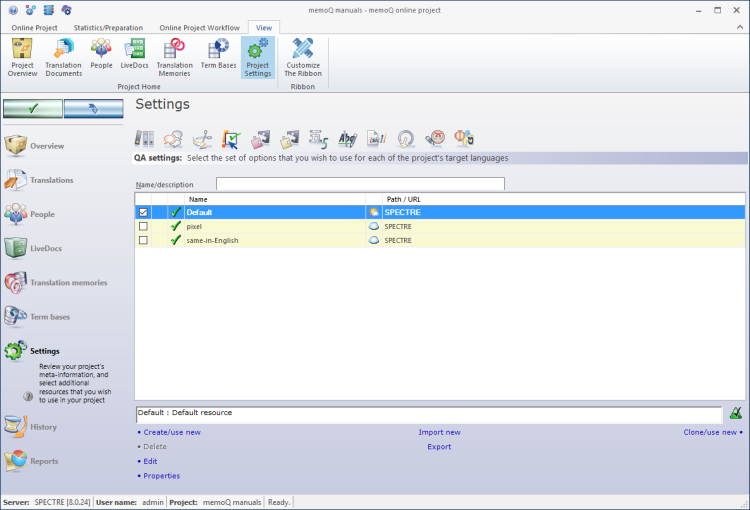
その他のオプション
- QA設定のリストから、コピーするものを選択します。
- QA設定のリストで、新規クローン/使用をクリックします。
- 新規リソースにQA オプションセットをクローンウィンドウが開きます。新規QAオプションセットの作成ウィンドウと同じです。
- QAオプションセットの名前を入力します。説明を入力することもできます。
詳細については:新規QAオプションセットの作成ウィンドウについてのヘルプを参照してください。
- OKをクリックします。
QAオプションセットがリストの上部に表示されます。チェックマークがオンになり、プロジェクトで使用できる状態になります。
同じmemoQ TMS上のみ:オンラインプロジェクトでリソースを作成すると、memoQは常にプロジェクトと同じmemoQ上にリソースを作成します。
常にデフォルトのQAオプションセットのクローンを作成する:既定のQAオプションセットは編集できません。編集可能なリソースが必要な場合は、デフォルトのリソースのコピー (クローン) を作成します。
QAオプションセットを使用するには、プロジェクトに追加する必要があります。プロジェクトには常に1つのQAオプションセットがあります。
変更しない場合、memoQは常にプロジェクトのソース言語に設定された既定のQAオプションを使用します。別のものを使用するには:
- QAオプションセットのリストで、必要なQAオプションセットを見つけます。
- 左側のチェックボックスをクリックします。
QA オプションセットがリストの先頭に移動します。前のチェックボックスがオフになります。
memoQ TMS上のQAオプションセットが多すぎる場合は、リストをフィルタリングできます。QA設定タブの上部に名前/説明ボックスがあります。
名前/説明ボックスに1つ2つの単語を入力します。リストは、名前または説明にこれらの単語が含まれるQAオプションセットにすぐに絞り込まれます。
詳細でリストを並べ替えるには:必要な列のヘッダーをクリックします。たとえば、リストを名前で並べ替えるには、リストの先頭にあるNameヘッダーをクリックします。
QAオプションセットを.mqresファイルにエクスポートできます。.mqresファイルはXMLファイルでセグメントルールセット、QAオプションセット、翻訳メモリ設定などのリソースを保存できます。これらは、大量の言語データを含まないため、ライトリソースと呼ばれます。
QAオプションセットをエクスポートには:
- リストで、エクスポートするQAオプションセットを選択します。
- リストの下のエクスポートをクリックします。形式を選択して保存ウィンドウが開きます。
または:QAオプションセットを右クリックします。メニューからエクスポートを選択します。
- ファイルのフォルダと名前を検索し、保存をクリックします。memoQは、ファイル内のQAオプションセットのすべての詳細をエクスポートします。
.mqresファイルからQAオプションセットをインポートすることもできます。.mqresファイルをインポートすると、memoQは常に新しいQAオプションセットを作成します。
memoQではあらゆる種類のリソースが.mqresファイルに保存されるため、.mqresファイルにQAオプションセットが含まれていることを確認する必要があります。
.mqresファイルからQAオプションセットをインポートするには:
- QA設定タブの下部にある新規インポートをクリックします。開くウィンドウが表示されます。
- .mqresファイルを選択します。開くをクリックします。
- 新規QAオプションセットのインポートウィンドウが開きます。新規QAオプションセットの作成ウィンドウと同じです。
- memoQは.mqresファイルからQAオプションセットの名前を選択します。ただし、新しい名前を付けたり、新しい説明を入力することもできます。
- OKをクリックします。
詳細については:新規QAオプションセットの作成ウィンドウについてのヘルプを参照してください。
- リストで、QAオプションセットを選択します。
- リストの下にあるPropertiesをクリックします。
- リソースプロパティウィンドウが開きます。新規QAオプションセットの作成ウィンドウと同じです。
- 必要に応じて、リソースの名前または説明を変更します。OKをクリックします。
詳細については:新規QAオプションセットの作成ウィンドウについてのヘルプを参照してください。
- リストで、QAオプションセットを選択します。
- リストの下にある削除をクリックします。
- 削除の確認メッセージボックスが開きます。リソースを削除するには、はいをクリックします。
完了したら
設定ペインで別のタブを選択します。または、memoQ オンラインプロジェクトウィンドウ内の別のペインを選択します。
設定を変更した場合は、忘れずに保存してください。
オンラインプロジェクトに変更を加えると、変更はコンピュータではなくmemoQ TMSで行われます。複数のユーザーが同時にプロジェクトに変更を加えること可能です。
一部の変更は自動的に保存されません。保存が必要な変更がある場合は、左上の緑色のチェックマークアイコンがオレンジ色になります:
![]()
オンラインプロジェクトへの変更を保存するには、このボタンをクリックします。
他のユーザーがオンラインプロジェクトに加えた変更を取得するには、次のボタンをクリックします:
![]()
変更を保存してからクリックしてください。
ウィンドウの切り替え:複数のオンラインプロジェクトを開いて管理できます。各オンラインプロジェクトが個別のウィンドウで開きます。それらとダッシュボードまたはプロジェクトホーム (ローカルプロジェクトを開いている場合) を切り替えるには:Altを押したまま、目的のウィンドウが表示されるまでタブを数回押します。または:WindowsタスクバーのmemoQアイコンをクリックし、切り替え先のウィンドウをクリックします。